文章詳情頁
Win10系統(tǒng)時間無法修改怎么辦?Win10系統(tǒng)時間無法修改的解決方法
瀏覽:36日期:2022-09-19 10:09:33
相信大家都知道,當電腦時間出現不準確的時候,我們是可以自行通過電腦右下角的時間區(qū)域進行調整的。不過,最近卻有Win10用戶反映,系統(tǒng)時間無法修改,提示沒有權限。那么,Win10系統(tǒng)時間無法修改怎么辦呢?下面,我們就一起往下看看Win10系統(tǒng)時間無法修改的解決方法。
方法/步驟
1、按Win+R鍵,彈出運行界面,在運行界面輸入“gpedit.msc”,然后點擊“確定”;
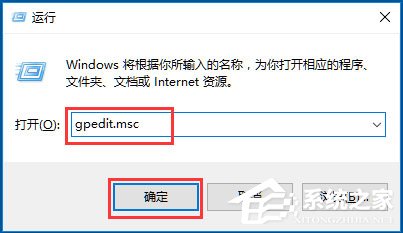
2、然后彈出本地組策略編輯器,點擊計算機配置→Windows設置→安全設置→本地策略→用戶權限分配,找到右邊的“更改系統(tǒng)時間”并雙擊;
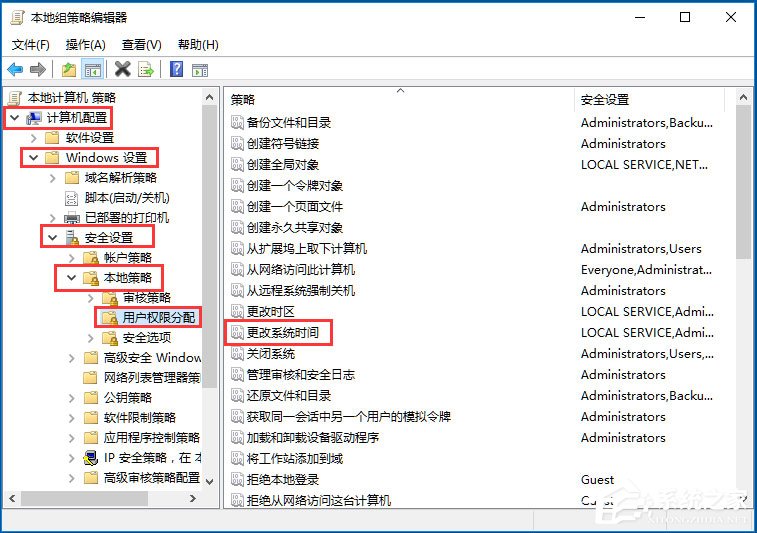
3、彈出如圖所示界面,點擊“添加用戶或組”;
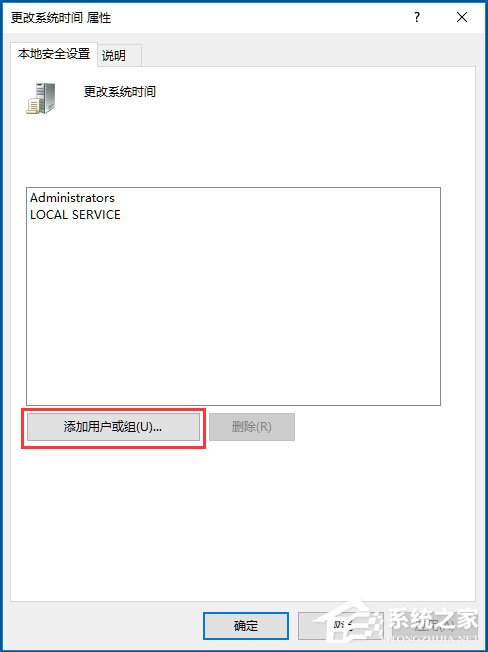
4、彈出如圖所示對話框,在輸入對象名稱位置輸入“Adminstrator”,輸入好后點擊“檢查名稱”;
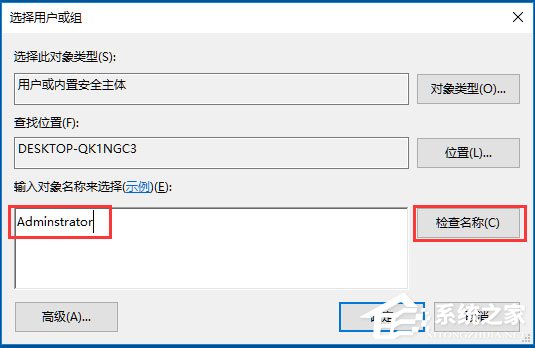
5、接著出現對應名稱,如圖所示,點擊“確定”;

6、最后再次點擊確定即可。
以上就是Win10系統(tǒng)時間無法修改的解決方法,按照以上方法進行操作后,相信再次進行調整時間的時候就能正常調整了。
標簽:
Windows系統(tǒng)
win10
相關文章:
1. FreeBSD為powerd設置cpu最小工作頻率2. 世界上最流行的操作系統(tǒng)不是Linux或者Windows,而是MINIX3. 微軟宣布將在1月10日結束對Win7/8/8.1版Edge瀏覽器的支持4. issch.exe是什么進程?issch.exe是不是病毒?5. ntoskrnl.exe是什么進程?Win8系統(tǒng)ntoskrnl.exe進程介紹6. Thinkpad e580筆記本怎么繞過TPM2.0安裝Win11系統(tǒng)?7. mac鼠標主按鈕怎么更改? Mac設置鼠標主按鈕的技巧8. wltuser.exe是什么進程?wltuser.exe可以清除嗎?9. 統(tǒng)信UOS系統(tǒng)怎么設置鼠標樣式? UOS更改鼠標形狀的技巧10. Firefox.exe是什么進程 Firefox.exe相關內容詳細介紹
排行榜

 網公網安備
網公網安備